ZTE中兴无线路由器设置指南
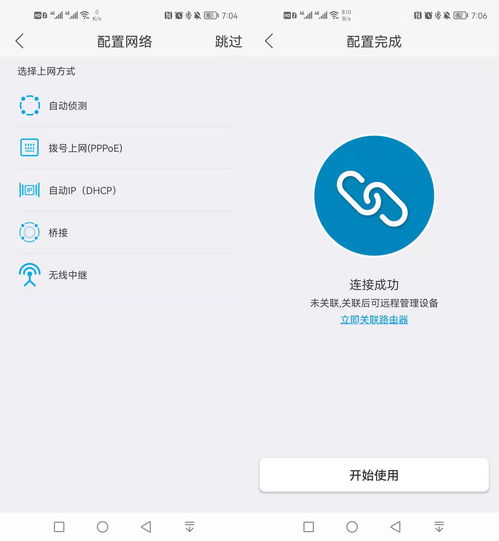
在现代社会中,无线网络已经成为家庭和办公室中不可或缺的一部分。而选择一款性能卓越的无线路由器,并正确设置它,对于享受流畅、稳定的网络体验至关重要。本文将详细介绍如何设置ZTE中兴无线路由器,从准备阶段到各项功能配置,帮助用户轻松打造自己的网络天地。

首先,在开始设置之前,确保已经准备好以下设备和材料:
ZTE中兴无线路由器
入户宽带线
电脑或其他能够连接网络的设备
电源线和电源适配器
1. 物理连接:
使用入户宽带线将路由器的WAN口与光猫或其他网络接入设备连接。
将电源线插入路由器的电源接口,并接通电源。
2. 启动路由器:
接通电源后,路由器将自动启动。等待指示灯稳定后,表示路由器已经准备好进行配置。
1. 连接电脑:
使用网线将电脑与路由器的LAN口连接,或者使用无线方式连接到路由器的默认SSID(一般名称和密码会在路由器底部标签上找到)。
2. 打开浏览器:
在电脑上打开浏览器,输入路由器的后台管理地址。通常,这个地址是192.168.0.1或192.168.1.1。
3. 登录管理界面:
在弹出的登录窗口中,输入路由器的用户名和密码。这些信息同样可以在路由器底部的标签上找到,默认的用户名和密码一般是admin。
1. 选择上网方式:
登录路由器后台后,找到“网络设置”或“上网设置”选项。
根据自己的网络环境,选择适当的上网方式。常见的上网方式包括拨号上网(PPPoE)、自动获取IP(DHCP)、静态IP等。
2. 配置网络参数:
如果选择拨号上网,需要输入宽带账号和密码。
如果选择自动获取IP或静态IP,根据提示填写相应的网络参数。
1. 开启WiFi:
在路由器后台管理界面中,找到“无线设置”或“WiFi设置”选项。
勾选“启用无线功能”或类似的选项,以开启WiFi。
2. 设置SSID和密码:
输入一个简洁易记的WiFi名称(SSID)。
设置一个安全可靠的WiFi密码。建议使用WPA2或更高级的加密方式,以增强网络安全。
1. 网络优化设置:
在路由器后台管理界面中,找到“设置”或类似的选项。
根据自己的需求,进行网络优化设置。例如,开启QoS(服务质量)功能,以确保网络资源的合理分配;调整无线信号强度,以增强无线覆盖效果。
2. 双频优选:
如果你的路由器支持双频并发(2.4GHz和5GHz),可以在“无线设置”中开启双频优选功能。这将允许路由器智能选择更优的频段进行连接,从而提供更快、更稳定的网络体验。
1. 手机APP管理:
下载并安装中兴智能家居APP(或其他支持的APP)。
通过APP登录路由器管理界面,实现远程管理和控制。你可以随时随地查看网络状态、管理设备、设置访问权限等。
2. 家长控制:
在路由器后台管理界面中,找到“家长控制”或类似的选项。
设置孩子使用网络的时间段和访问权限,以保护他们的网络安全和健康成长。
1. 设置防火墙:
在路由器后台管理界面中,找到“防火墙”或类似的选项。
开启防火墙功能,以过滤恶意攻击和非法访问。
2. 更新固件:
定期检查并更新路由器的固件版本。这不仅可以修复已知的安全漏洞,还可以提升路由器的性能和稳定性。
如果在使用过程中遇到严重问题或需要恢复默认设置,可以通过以下两种方式进行重置:
1. 硬重置:
使用一根尖锐物体(如针或笔尖)长按路由器背面的Reset按钮约10秒钟,直到路由器重启。此时,所有设置将被恢复到出厂状态。
2. 软重置:
登录到路由器管理界面。
在“系统工具”或“系统设置”页面中,找到“恢复出厂设置”或“重置路由器”选项,点击后根据提示进行操作。
1. 重启路由器:
完成所有设置后,重启路由器以使配置生效。
2. 测试网络连接:
使用电脑或其他设备连接到新设置的WiFi网络,测试网络连接是否稳定、速度是否达标。
3. 备份重要设置:
在进行任何重置或更改之前,请确保已经备份好重要设置和数据,以免丢失。
通过以上步骤,你已经成功设置了ZTE中兴无线路由器。现在,你可以享受到高速稳定的网络连接、强大的信号覆盖能力、智能管理和控制以及安全可靠的网络保护。无论是家庭娱乐、办公学习还是智能家居控制,ZTE中兴无线路由器都能为你提供卓越的网络体验。如果遇到任何问题或需要进一步的帮助,请随时参考路由器说明书或联系中兴客服寻求支持。
30.84M屏幕护眼免费版
24.60M新星帝国官方版
79.47M中国地图全图可放大
8.91M云海剧场
92.89M土拨鼠电影
39.43MOneNote安卓版
18.64M搜题神器一扫就出答案的软件
81.76M指尖战车
93.19M病娇模拟器致命的爱汉化版
75.90M云听音乐安卓版
本站所有软件来自互联网,版权归原著所有。如有侵权,敬请来信告知 ,我们将及时删除。 琼ICP备2024021917号-24